A Facebook-profil zárolása és a Profile Picture Guard bekapcsolása
A Megjelenített(Display) kép vagy Profilkép(Profile) az Ön alapvető azonosítója a közösségi oldalakon, ezért nagyon fontos a biztonság megőrzése, különösen, ha nyilvános profillal rendelkezik. Bárki másolhatja a profilképét, és hamis személyazonosságot hozhat létre az Ön neve alapján. Szerencsére(Thankfully Facebook) a Facebook olyan funkciókkal rendelkezik, mint a Profile Picture Guard és a Facebook Profile Lock , hogy elkerülje az ilyen típusú csalásokat.
Mi az a Facebook-profilzár
A Facebook(Facebook) -profil zárolása egy olyan funkció, amellyel zárolhatja profilját, és korlátozott nézetben jelenítheti meg profilja tartalmát azoknak, akik nincsenek felvéve az ismerősök(Friends) listájára. Ha zárolja Facebook -profilját, az idővonalon közzétett fotóit, történeteit, hírbejegyzéseit és fotóit csak az ismerőseinek listájára felvett személyek érhetik el. Ezen felül az összes korábbi nyilvános bejegyzésed csak az Ismerősökre(Friends) módosul . A Névjegy adatoknak csak egy része lesz látható a profilodba látogatók számára.
Mi az a Profilkép-őr

A Facebook Profile Picture Guard a (Facebook Profile Picture Guard)Facebook egy másik biztonsági funkciója, ahol egy kék pajzs jelenik meg a képen, és senki sem tudja másolni, megosztani, letölteni vagy képernyőképet készíteni róla. Miután aktiválta a Profilkép-őrt(Profile Picture Guard) , csak Ön és barátai címkézhetik meg profilképét. Ez a pajzs alapvetően egy kattintással elérhető adatvédelmi beállítás a profilképéhez.
Facebook-profil zárolása
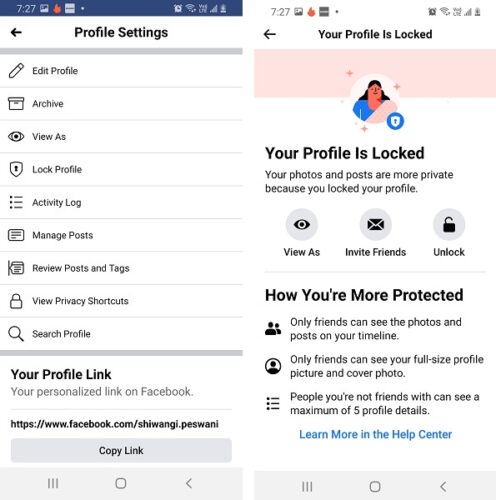
Felhívjuk(Please) figyelmét, hogy ezt nem teheti meg laptopján vagy számítógépén. A Facebook(Facebook) -profil zárolásának ezen beállításai csak a mobilalkalmazáshoz érhetők el.

A Facebook-profil zárolásához-
- Kattintson a három pontra (three dots)Facebook - fiókja jobb felső sarkában .
- Kattintson a Profil zárolása(Lock Profile ) elemre, és megjelenik egy megerősítő oldal, amely azt mondja: „A profil(Profile) zárolva van”.
Mostantól csak az ismerőseid láthatják teljes méretű profilfotódat, és azok, akik nincsenek felvéve az ismerőseid listájára, legfeljebb 5 részletet láthatnak a profilodon.
Hasonlóképpen, amikor akarja, feloldhatja profilját.
- Kattintson a három pontra (three dots)Facebook - fiókja jobb felső sarkában .
- Kattintson a Profil feloldása(Unlock Profile ) elemre, és megjelenik egy megerősítő oldal, amely azt mondja: „A profil(Profile) feloldva”.
A Facebook Profile Picture Guard bekapcsolása(Facebook Profile Picture Guard)
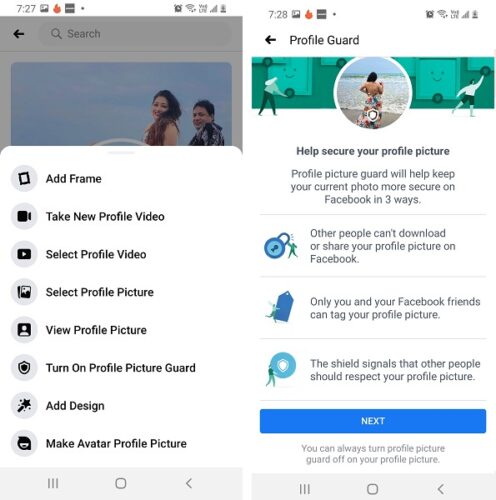
Felhívjuk figyelmét, hogy a (Please)Profile Picture Guard nem kapcsolható be számítógépéről vagy laptopjáról. Ezek a beállítások csak a Facebook mobilalkalmazáshoz érhetők el.
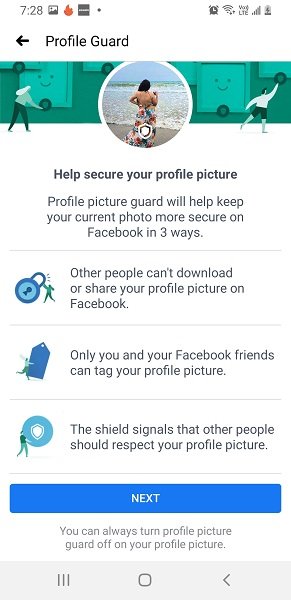
A Profile Picture Guard bekapcsolásához-(Profile Picture Guard-)
- Nyissa meg Facebook -profilját, és koppintson a profilképre.
- Válassza a „ Profilkép-őrző(Profile Picture Guard) bekapcsolása ” lehetőséget
- Kattintson a Tovább gombra.
- Kattintson a Mentés gombra, és kész.

Hasonlóképpen kikapcsolhatja a Profilkép őrt(Profile Picture Guard)
- Nyissa meg Facebook -profilját, és koppintson a profilképre.
- Válassza a „ Profilkép-őr(Profile Picture Guard) kikapcsolása ” lehetőséget
- Kattintson a Tovább gombra.
- Kattintson a Mentés gombra, és kész.
A Facebook(Facebook) az egyik legnépszerűbb közösségi média platform, több milliárd felhasználóval világszerte, ezért hajlamos az ilyen csalásokra és hackekre. Mindig jobb, ha érintetlenül hagyja Facebook adatait(keep your Facebook privacy intact) , hogy elkerülje a személyazonosság-lopást(Identity Theft) vagy a visszaélést.
Related posts
Facebook Frame és Profile Picture Guard hozzáadása a fényképeihez
Hogyan lehet a Facebook-profilt oldallá alakítani
Hogyan adhat hozzá zenét a Facebook-profiljához
Hogyan alakíthatod át a Facebook-profilodat üzleti oldallá
Hogyan lehet ellenőrizni a Facebook-profilt Facebook-fiók nélkül?
Profilkép hozzáadása vagy eltávolítása a YouTube-on
Facebook Text Delights – Szavak és animációk listája
Profilkép megjelenítése a Zoom Meetingben videó helyett
Az Instagram és a WhatsApp összekapcsolása a Facebook oldallal
Facebook Sajnáljuk, ez a tartalom jelenleg nem érhető el [javítva]
A leghasznosabb Facebook-kiegészítők, tippek és trükkök
Hogyan lehet kikapcsolni és szabályozni a Facebookon kívüli tevékenységet?
Hogyan változtassunk Facebook-profilképet anélkül, hogy erről senkit értesítenénk
Hogyan használd a Facebookot a közösségi média befolyásolójává
Hogyan lehet némítani és feloldani valakit a Facebook Story alkalmazásban
A legjobb Facebook-bővítmények Chrome-hoz és Firefoxhoz
Hogyan lehet deaktiválni a Facebook-fiókot, de megtartani a Messengert
Tekintse meg a Böngésző gyorsítótárában tárolt Facebook-képeket az FBCacheView segítségével
Születésnapi naptár exportálása a Facebookról
Hangfelvétel rögzítése a Facebook Messenger alkalmazásban az asztalon
